구글 애널리틱스 티스토리 연결방법 (UA 코드 추적 ID)
구글 애널리틱스가 2020년 10월 개편되었다. 그래서 티스토리 연결할 때 추적 ID가 아닌 측정 ID로 확인이 되어 연결하는데 헷갈릴 수 있다. 티스토리 플러그인에 있는 추적 ID를 이용해서 구글 애널리틱스와 연결할 수 있다.
구글 애널리틱스 고객센터에서도 이처럼 추적 ID에 대해 공지하고 있다. 내용을 살펴보면 구글 애널리틱스 4 속성을 사용하고 있기 때문이라고 한다. 티스토리를 이용하는 이용자라면 유니버설 애널리틱스 속성 UA코드를 바탕으로 이용하면 된다고 한다.
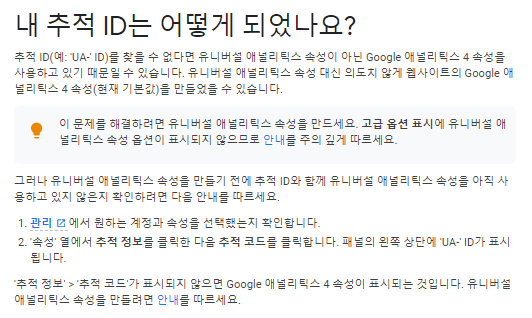
추적 ID를 이용한 구글 애널리틱스 연결방법
추적 ID를 이용해서 티스토리와 구글애널리틱스를 연결하는 방법은 다음과 같다.
- 애널리틱스에서 계정 생성 후 '속성 만들기'
- 속성 만들기 중 '고급 옵션 숨기기'를 열고 유니버설 애널리틱스 속성 만들기
- 추적 ID와 웹사이트 추적을 위한 범용 사이트 태그 복사
- 내 티스토리 HTML 편집 - 위에서 복사한 태그를 <head>에 붙여 넣기
- 티스토리 플러그인 - 구글 애널리틱스 연동 - 추적 ID 입력
먼저 구글 애널리틱스 계정을 만들고 속성을 만든다. 속성을 만들 때 고급 옵션 숨기기를 클릭하면 유니버설 애널리틱스 속성을 만들 수 있다. 옆에 보이는 파란 바를 클릭해 체크해서 진행하면 된다. 웹사이트 URL에는 내 티스토리 주소를 입력해주면 된다.
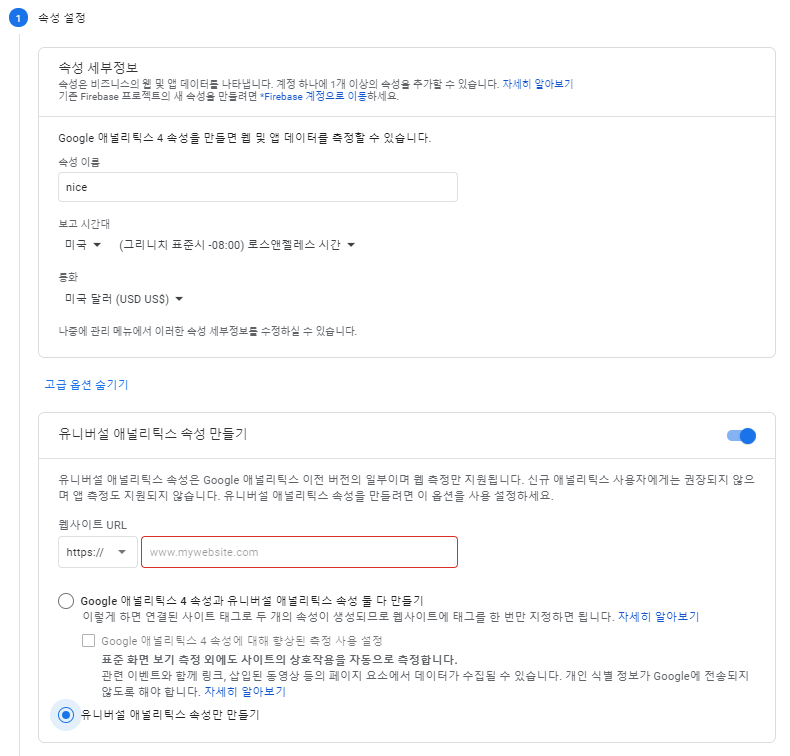
내 티스토리 주소를 입력한 후 유니버설 애널리틱스 속성만 만들기를 클릭하고 이후 과정을 진행한다. 업종, 인원수 등 관련 불필요한 내용은 넘어갈 수 있다.
진행하면 속성 만들기가 완료되어 추적 ID를 볼 수 있다. 유니버설 애널리틱스로 UA- 코드를 볼 수 있다. 그전에 먼저 아래 보이는 범용 사이트 태그 gtag를 복사한다. 복사한 후 내 티스토리에서 스킨 편집, 이후 HTML 편집을 클릭한다. 상단에 보이는 <head> 태그에 위 코드를 붙여 넣기 후 저장한다.
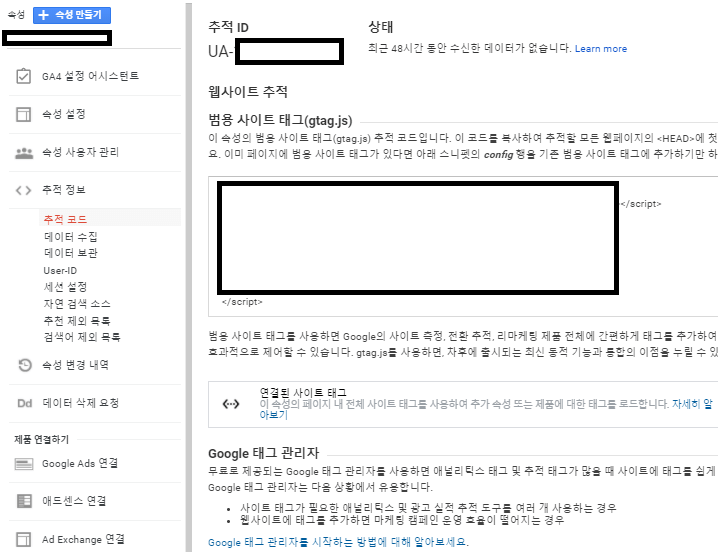
웹사이트 추적을 위한 HTML 편집이 마무리되면 티스토리 플러그인을 클릭한다. 그리고 미리 위 이미지에서 볼 수 있었던 추적 ID를 복사한다.
티스토리 플러그인에서 '구글 애널리틱스'를 찾아 클릭한다. 클릭하면 아래와 같은 모습을 볼 수 있는데 하단에 추적 ID를 입력하라고 적혀있다. 복사한 추적 ID를 빈칸에 입력한다. UA- 로 되어있는 부분을 복사해서 붙여 넣기 후 적용을 클릭한다.
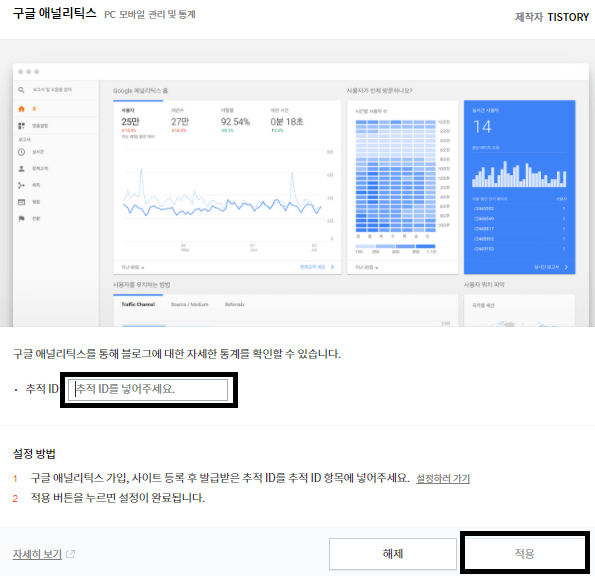
구글 애널리틱스 티스토리에 연결하는 방법에 대한 포스팅을 마친다.
구글 애널리틱스 티스토리 글 수익 분석방법
구글 애널리틱스 티스토리 글 수익 분석방법 구글 애널리틱스를 활용해서 포스팅 별 수익을 분석할 수 있다. 티스토리 블로그를 운영하다 보면 내가 작성한 글 중 어떤 글이 가장 높은 수익을
nicetravel.tistory.com




댓글